特色商品
白平衡:使用灰卡获得更好的色彩
由Rich Reierson
这是有关摄影师如何使用的简短系列的第二篇文章 白平衡 改善照片的色彩。 请务必阅读 部分1.
出色的白平衡对于专业摄影师至关重要。 正如在 部分1,有多种方法可以实现这一目标。 如果您使用灰卡,它将使 肤色校正 一次在Photoshop中容易得多。
那么我们如何解决白平衡呢? 可以帮助您解决白平衡问题的两个照片编辑程序是Lightroom和Adobe Camera Raw。 我们将使用由...拍摄的照片 B4摄影 我的小男孩。 这是在阳光下用屏幕遮住兔子的阴影。 我们这样做是为了使光线均匀,并且不给阴影带来阴影,但是阴影确实会挡住传感器。 因此,让我们对其进行修复。
该方法在Lightroom(LR)和Adobe Camera Raw(ACR)中几乎相同,并且可能在其他编辑器中也可以使用。 您将需要采样一个中性的点,以为程序提供色彩参考点。 我们可以通过多种方式做到这一点。 首先,您会注意到 灰卡 徘徊在图片中。 灰卡可能是从一开始就获得完美白平衡的最简单方法(例如, WhiBal白平衡卡
)。 如果您没有 灰卡
您需要找到一个良好的中性点进行校准。
让我们找出我们该如何做……..首先,当您在拍摄被摄体时,针对每种新的照明条件,使用中性卡拍摄。
使用带有灰卡的Adobe Camera Raw进行白平衡:
在Photoshop中,在Bridge中打开图片,然后选择您的守护者。 与 灰卡 供您参考。
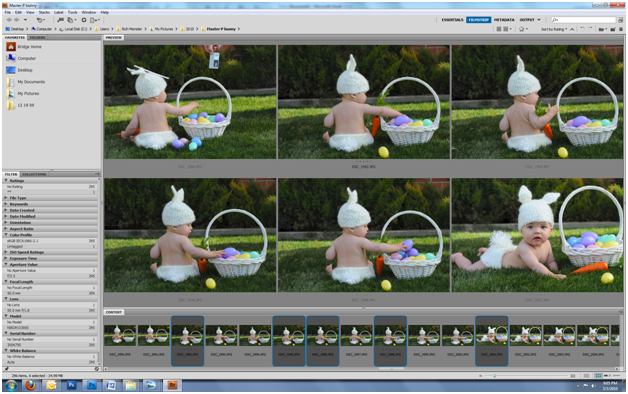
然后右键单击并在Adobe Camera Raw中打开。

加载图片后,按CTRL + I。 这将打开一个滴管。 使用此滴管,我们将设置一个中性点以自动校准白平衡。 由于我的照片中有一张卡,并且我知道该卡是100%中性的,因此我可以单击它以设置白平衡。 否则,找到一个不完全是白色的斑点,而是一个很好的扩散部分。 这张照片中的这个篮子是一个很好的目标。
点击卡上:

单击篮子后,结果如下:
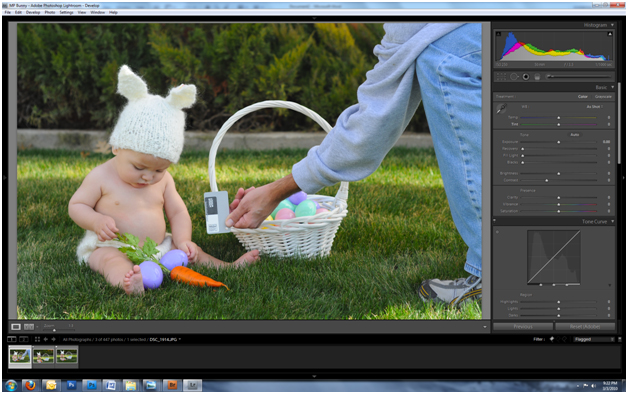
因此,根据我的喜好进行校准后,请在框的顶角单击全选,然后进行同步。 点击“确定”,所有选择的图片将与您的“参考图片”同步。
使用带有灰卡的Lightroom进行白平衡:
使用Lightroom,他们可以在“开发人员”面板中放一个滴管。 这使得使用中性源进行WB变得容易。 所以我们又从那里有了兔子 B4摄影 我们将校准图片。
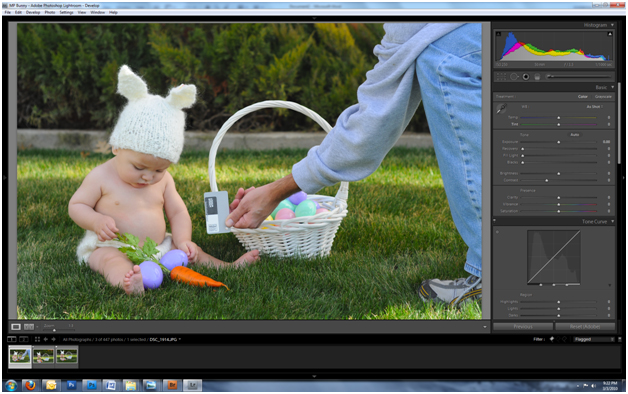
将鼠标悬停在中立的位置上。
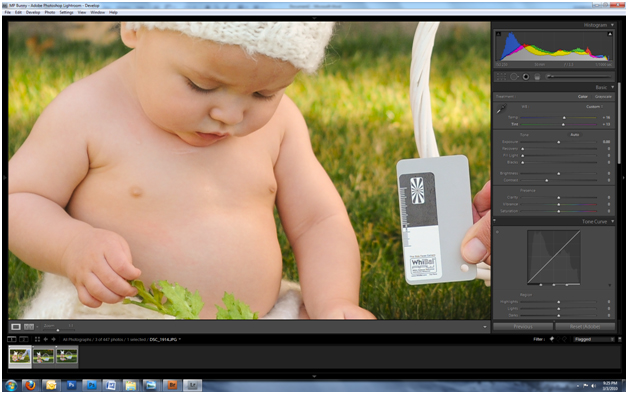
一旦单击,图片将具有几乎完美的白平衡。 获得完美白平衡的诀窍是不从整体上看图片,而是要看物体,看物体看起来是否正确。
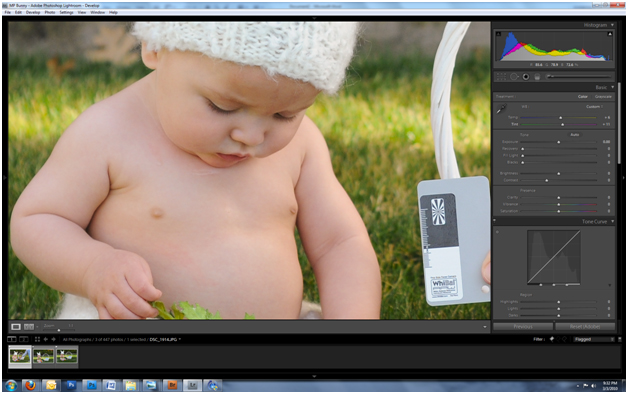
您可以使用温度和色调滑块进行调整,以根据自己的喜好调整图像。 调整后,按CTRL-A并同步图片。 如果没有卡片,请再次选择图片中已知的中性点。 在这种情况下,篮筐效果很好。
现在大告诫。 由于最终产品非常主观,因此这仅是指导,并非最终都是WB解决方案。 没有硬性规定要求您必须坚持使用这些颜色并且不要更改它们。 使滑杆凹凸不平,然后同步图片。 这只是让您的艺术印象流淌的一个很好的起点。
***与该帖子相关的两个MCP产品/服务***
- 实现准确的白平衡仅仅是开始。 完成此操作后,您可能需要考虑MCP 色彩校正Photoshop培训班 –教你 在Photoshop中获得更好的肤色.
- 如果您没有拍摄Raw图像,或者在Photoshop中进行编辑时颜色仍然看起来有些模糊,您可能还会从MCP技巧包中受益– Photoshop操作可帮助校正颜色并修复肤色.
这篇文章是由客座作家撰写的 里奇·瑞尔森,是Photoshop和Lightroom的专家,并且是 马里波萨摄影 在达拉斯/沃思堡。 他的主要重点是通过在Photoshop和Lightroom上构建用于编辑和辅导的专用计算机来支持摄影师。 作为副业,他以推荐为基础拍摄会议。 自1994年以来,他一直在使用Adobe产品,但仍具有用于Photoshop 11的原始3.0张磁盘。 他是两个孩子的父亲,他说他的妻子做得最好的婴儿弓箭。






































